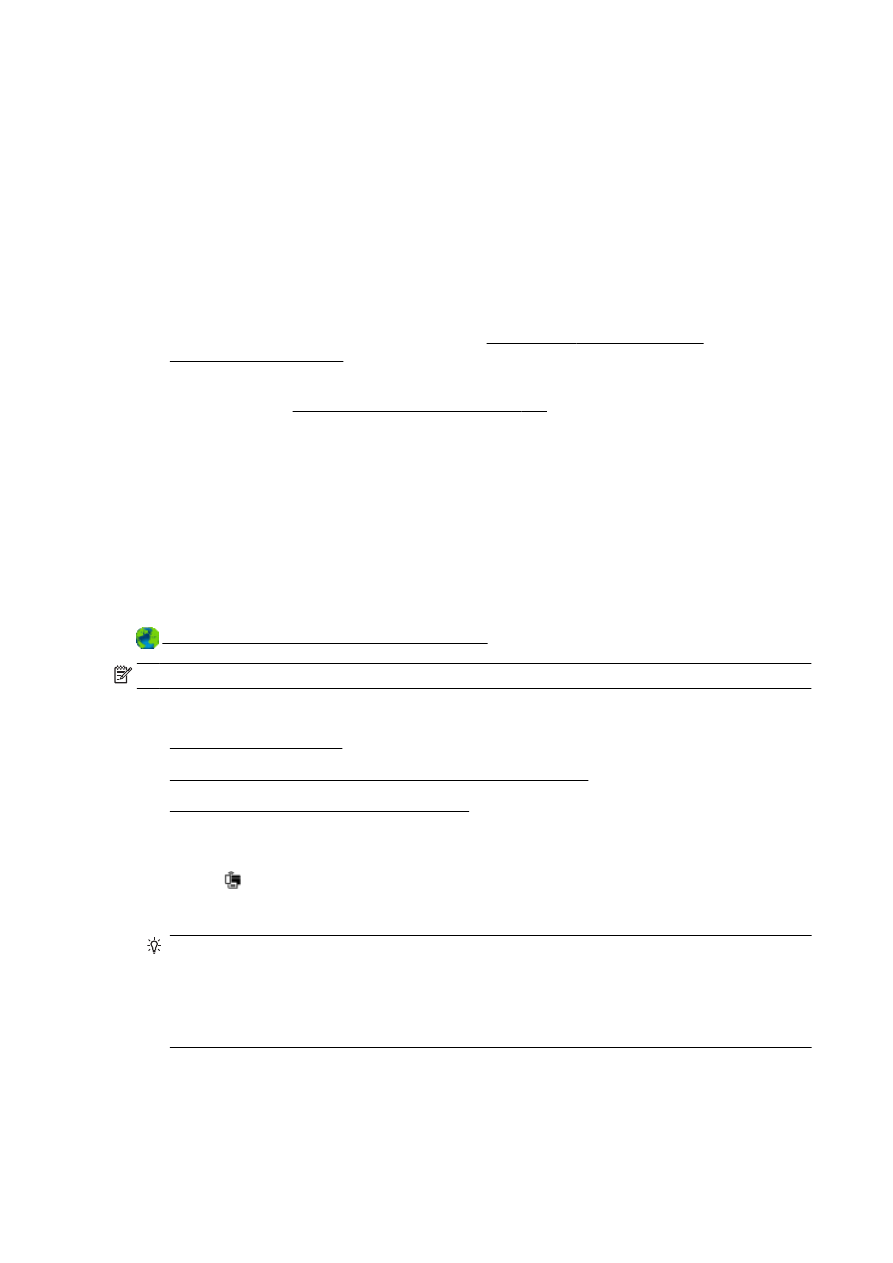
er nødvendigt. Se Aktiver HP Direkte trådløs på side 112 for at få flere oplysninger.
●
Hvis du ikke har installeret HP-printersoftwaren på computeren, skal du først oprette forbindelse
til Direkte trådløs og derefter installere printersoftwaren. Vælg Trådløs, når du bliver anmodet af
printersoftwaren om en forbindelsestype.
●
HP direkte trådløs-forbindelsen kan deles af op til fem computere og mobile enheder.
●
HP direkte trådløs kan bruges, mens printeren er sluttet til en computer med USB-kabel eller
sluttet til et netværk via en trådløs forbindelse.
●
HP direkte trådløs kan ikke bruges til at oprette internetforbindelse for en computer, mobil enhed
eller printer.
Klik her for at gå online og finde flere oplysninger.
BEMÆRK: På nuværende tidspunkt er webstederne muligvis ikke tilgængelige på alle sprog.
Dette afsnit indeholder følgende emner:
●
Aktiver HP Direkte trådløs
●
Udskrive fra en mobil enhed, der understøtter trådløs tilslutning
●
Udskriv fra en computer med trådløs funktion
Aktiver HP Direkte trådløs
1.
Tryk på (direkte trådløs) på printerens kontrolpanel.
2.
Brug skyderen ved siden af HP Direkte trådløs til at aktivere eller deaktivere direkte trådløs.
TIP: Hvis du vil have større sikkerhed, når du anvender HP Direkte trådløs, og hvis
computeren eller mobilenheden understøtter WPA2-kryptering, skal du trykke på Sikkerhed for
at aktivere eller deaktivere sikkerhedsfunktionen. Når sikkerhed er slået til, er det kun brugere
med en adgangskode, der kan udskrive trådløst på printeren. Hvis du deaktiverer
sikkerhedsfunktionen, kan alle med en Wi-Fi-enhed inden for printerens Wi-Fi-rækkevidde
oprette forbindelse til printeren.
112 Kapitel 8 Netværksopsætning
DAWW
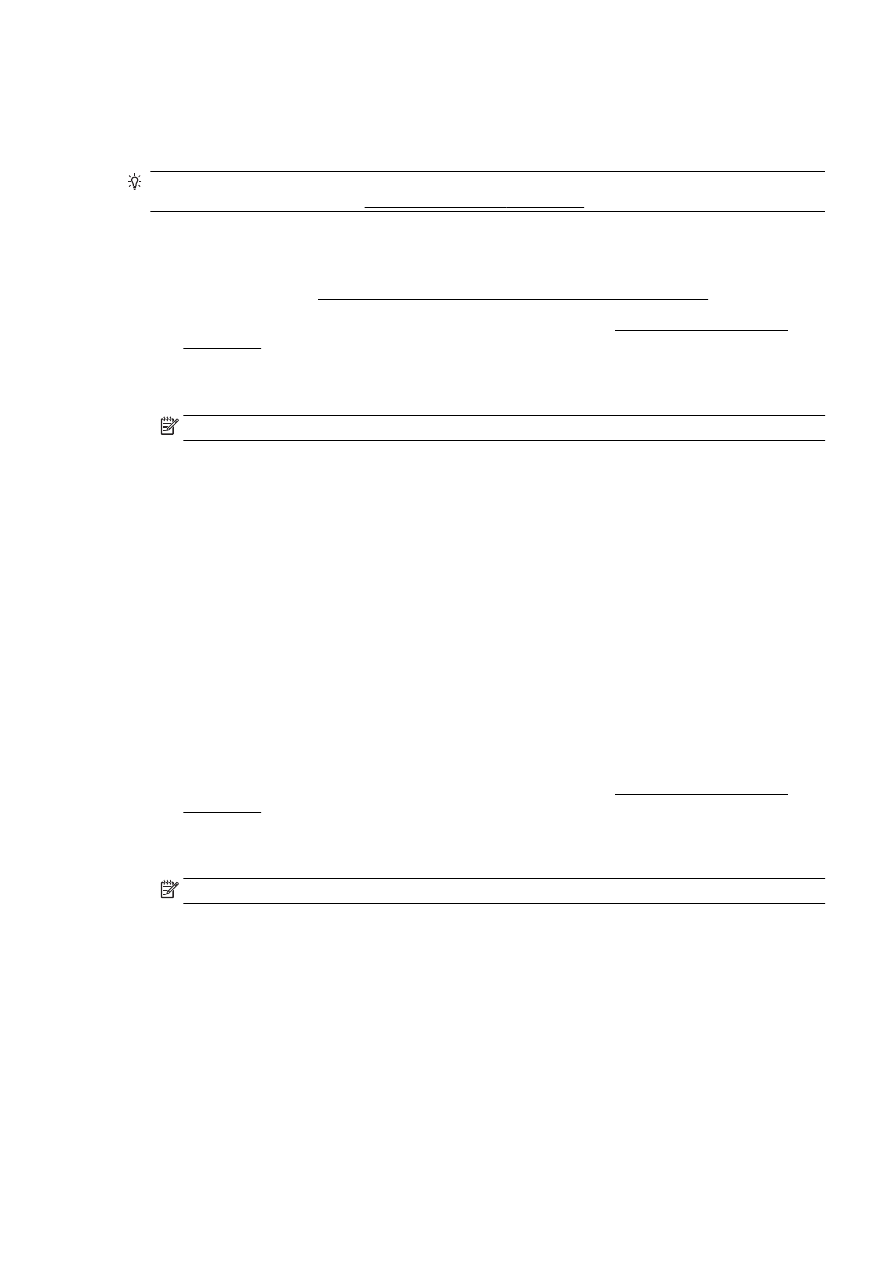
3.
Tryk på Navn på Direkte trådløs for at få vist navnet på direkte trådløs.
4.
Hvis du har aktiveret sikkerhedsfunktionen, skal du trykke på Sikkerhedsadgangskode for at få
vist adgangskoden til direkte trådløst print.
TIP: Du kan også aktivere HP direkte trådløs fra EWS'en. Yderligere oplysninger om, hvordan du
anvender EWS, finder du under Integreret webserver på side 118.